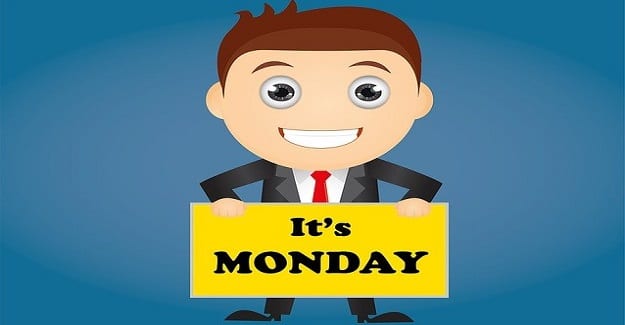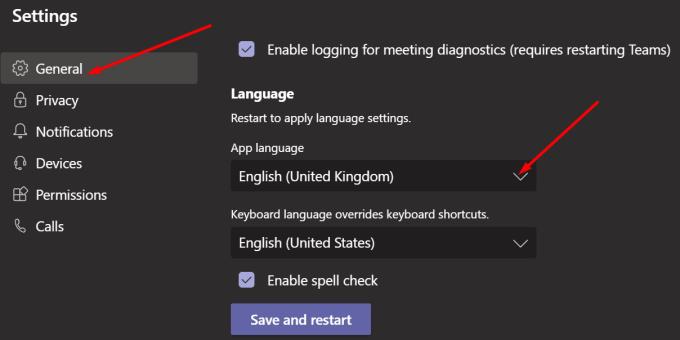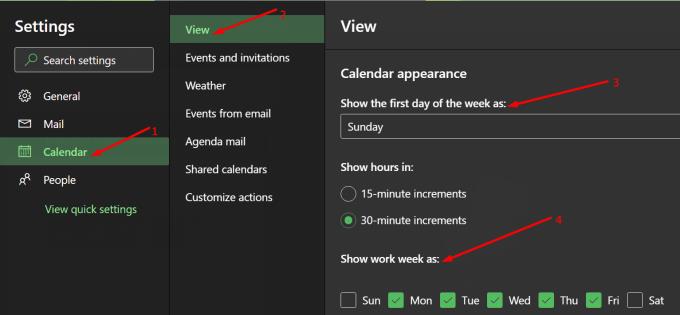¿Sabía que existe un estándar internacional para los datos de fecha y hora? Se llama Norma Internacional ISO 8601 y establece que el lunes es el primer día de la semana. Si bien la mayoría de países adoptaron esta norma, algunos consideran que el domingo es el primer día de la semana. Por ejemplo, en Estados Unidos y Canadá, el primer día de la semana es el domingo. Por otro lado, en Reino Unido y Australia, la semana comienza el lunes.
De forma predeterminada, Microsoft Teams considera el sábado como el último día de la semana, mientras que el domingo es el primero. Sin embargo, la configuración de esa fecha realmente no ayuda si vive en un país donde la semana comienza el lunes. Es por eso que muchos usuarios de Teams no estadounidenses se preguntan si hay alguna forma de cambiar el primer día de la semana.
La mala noticia es que Microsoft Teams actualmente no cuenta con una opción incorporada para cambiar el orden de los días en el calendario. Sin embargo, existen dos soluciones alternativas que puede utilizar para realizar el trabajo.
Cómo cambiar el primer día de la semana en Microsoft Teams
Cambiar la configuración de idioma de la aplicación
Una solución rápida es cambiar el idioma de la aplicación del cliente de Teams y configurarlo en inglés del Reino Unido. De esta manera, su semana comienza el lunes y termina el domingo. Si vuelve al inglés de EE. UU., Volverá a tener de domingo a sábado. O puede cambiar la configuración de idioma a cualquier idioma que hable que tenga el lunes como primer día de la semana.
Inicie Teams y haga clic en su foto de perfil.
Luego seleccione General y desplácese hacia abajo hasta Idioma .
Utilice el menú desplegable y seleccione el idioma de la aplicación que desee.
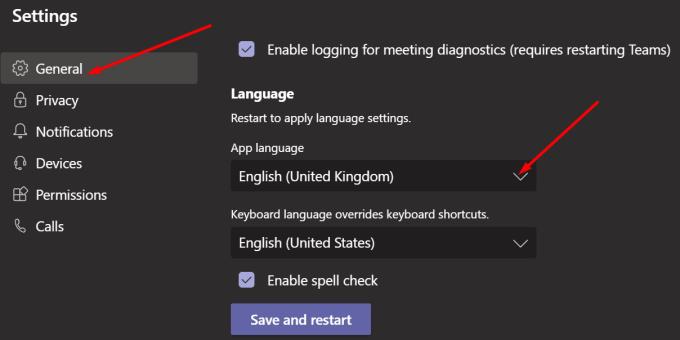
Cambiar la configuración de Outlook
Otros usuarios lograron cambiar el primer día de la semana en Teams editando la configuración del calendario en Outlook.
Vaya a outlook.office.com o outlook.live.com e inicie sesión en su cuenta de Outlook.
Luego vaya a Configuración y seleccione Ver todas las configuraciones de Outlook (parte inferior de la pantalla).
Seleccione Calendario , luego Ver y busque estas dos opciones:
- Muestra el primer día de la semana como
- Mostrar semana laboral como
Edite la configuración a su gusto y aplique los cambios.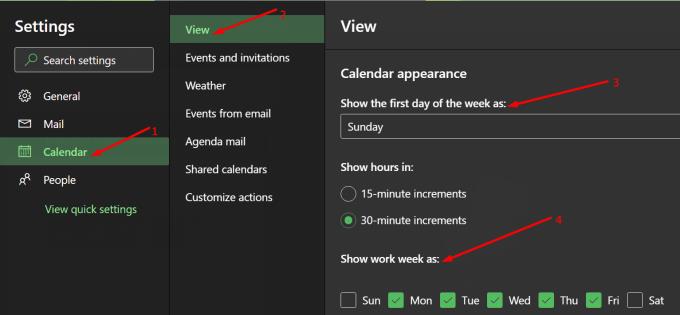
Después de eso, reinicie Teams y Outlook y verifique los resultados.
Conclusión
En Microsoft Teams, el primer día de la semana se basa en la configuración de idioma de la aplicación.
Es realmente molesto que Teams no tenga una opción de fecha y hora separada para cambiar el primer día de la semana. La opción más cercana a eso está oculta en la configuración de idioma. Tener la configuración del calendario codificada en la configuración del idioma no es el mejor enfoque en cuanto al diseño del producto.
¿Qué opinas sobre la configuración actual de fecha y hora de Microsoft Teams? ¿Hay algo que cambiarías de ellos? Comparta sus pensamientos en los comentarios a continuación.